
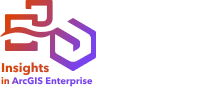
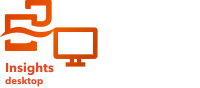
Dostęp do funkcji analizy przestrzennej można uzyskać za pomocą przycisku Działanie  na karcie mapy.
na karcie mapy.
Aby możliwe było przeprowadzanie analizy przestrzennej, administrator instytucji musi nadać użytkownikom pewne uprawnienia. Wymaganymi uprawnieniami dysponują role Publikujący i Administrator.
Niektóre funkcje wymagają dodatkowych uprawnień, na przykład ArcGIS Online network analysis services i ArcGIS GeoEnrichment Service. Aby uzyskać więcej informacji, zapoznaj się z tematem Konfigurowanie oprogramowania ArcGIS Enterprise do obsługi aplikacji Insights lub Konfigurowanie usługi ArcGIS Online do obsługi aplikacji Insights.
Notatka:
Kredyty są wykorzystywane podczas uruchamiania określonych procesów analizy przestrzennej w aplikacji Insights, gdy używane są usługi narzędziowe ArcGIS Online (na przykład usługa analizy sieciowej lub usługa GeoEnrichment). W aplikacji Insights desktop wykorzystywane są kredyty z podstawowego połączenia ArcGIS. Więcej informacji można znaleźć w sekcji Procesy powodujące wykorzystanie kredytów.
Jeśli czas potrzebny do ukończenia procesu analitycznego jest dłuższy niż 60 sekund, wystąpi błąd przekroczenia limitu czasu w aplikacji Insights in ArcGIS Enterprise lub Insights in ArcGIS Online. W aplikacji Insights in ArcGIS Enterprise czas przetwarzania zależy od ustawień konfiguracji oprogramowania ArcGIS Enterprise, takich jak zasoby pamięci i procesora. W aplikacji Insights in ArcGIS Online niektórych zestawów danych zawierających złożone dane w postaci poligonów, np. warstwy bloków spisowych z karty Granice, nie można używać na potrzeby analizy w systemach o niewielkiej przepustowości lub mocy obliczeniowej. Zaleca się używanie generalizowanych granic na potrzeby analizy w przypadku korzystania z zestawów danych obejmujących duże obszary.
W następującej tabeli udostępniono przegląd wszystkich typów funkcji analiz przestrzennych:
| Funkcja analizy | Opis | Pytania przykładowe |
|---|---|---|
Funkcja Bufor/Czasy przejazdu tworzy strefę wokół obiektu punktowego lub liniowego mierzoną w jednostkach odległości lub czasu. Wynikowej warstwy bufora można użyć do wykonywania agregacji przestrzennej na obiektach punktowych oraz do obliczania statystyk, takich jak sumowanie dochodów. Notatka:Usługa narzędziowa Geometria jest wymagana do agregowania obszarów buforowania. Należy także skonfigurować tryby podróżowania, aby utworzyć obszary czasu przejazdu, takie jak czas pokonania trasy pieszej lub odległość dla samochodu ciężarowego. Dane wejściowe: Jedna warstwa punktowa, liniowa lub powierzchniowa | Co znajduje się w pobliżu? Ile przestępstw popełniono w odległości do jednego kilometra od każdego posterunku policji? Które działki znajdują się w promieniu 1/4 mili (402 m) od przystanku szybkiego tramwaju? | |
Funkcja Agregacja przestrzenna służy do pracy z warstwą obiektów punktowych oraz warstwą obiektów powierzchniowych. Pierwszą operacją jest przyporządkowanie punktów do poszczególnych obszarów. Po określeniu tej zależności przestrzennej między punktami i obszarami wykonywane są obliczenia statystyczne dotyczące wszystkich punktów na obszarze, a następnie statystyki te są przypisywane do danego obszaru. Najbardziej podstawowym obliczeniem statystycznym jest liczba punktów przypadająca na dany obszar, jednak można uzyskać również inne statystyki. Dane wejściowe:
| Jak jest rozpowszechniana? Ile przestępstw popełniono w odległości do jednego kilometra od każdego posterunku policji? Które kraje ponoszą największe straty spowodowane przez tornada? | |
Funkcja Filtr przestrzenny korzysta z obiektów powierzchniowych do filtrowania nakładających się obiektów z innej warstwy. Typem filtru może być: Przecina się, Nie przecina, Zawiera lub Nie zawiera. Wynikowy zestaw danych zawiera tylko obiekty z odpowiednią relacją przestrzenną z obiektami powierzchniowymi lub warstwą. Dane wejściowe:
| Co znajduje się w pobliżu? Ile przestępstw zostało popełnionych w okręgu 13? | |
Funkcja Wzbogać dane służy do wzbogacania danych punktowych i poligonowych przez pozyskanie informacji konsumenckich dotyczących ludności, miejsc i działalności gospodarczej dla lokalizacji danych. Funkcja Wzbogać dane pozwala udzielić odpowiedzi na pytania dotyczące lokalizacji, na które nie można odpowiedzieć, korzystając z samych map, na przykład: co ludzie lubią robić w tej okolicy? Jakie są ich zwyczaje i styl życia? Jakiego rodzaju działalność jest prowadzona na tym obszarze? Uprawnienie GeoEnrichment (zawarte w rolach Publikujący i Administrator) jest wymagane do korzystania z narzędzia Wzbogać dane. Dane wejściowe: Jedna warstwa punktowa, liniowa lub powierzchniowa | Jakie występują powiązania? Czy w okolicach o wyższych poziomach dochodu występuje więcej włamań? Jaki jest średni wiek w okolicy każdej filii biblioteki? | |
Narzędzie Oblicz zagęszczenie tworzy mapę zagęszczenia z obiektów punktowych poprzez odpowiednie rozmieszczenie na powierzchni mapy znanych wartości wyrażających dane zjawisko (reprezentowane przez atrybuty punktów). W wyniku powstaje warstwa komórek reprezentujących zagęszczenie w każdej lokalizacji. Dane wejściowe: jedna warstwa punktowa | Jak jest rozpowszechniana? Jaka jest liczba przestępstw narkotykowych w okręgu policyjnym na milę kwadratową w porównaniu do innych części miasta? Jakie jest zagęszczenie gatunków ptaków w Ameryce Północnej? | |
Funkcja Oblicz współczynnik zagęszczenia tworzy powierzchnię relatywnego ryzyka, korzystając ze współczynnika dwóch powierzchni gęstości (jednej dla przypadków i jednej kontrolnej). Dane wejściowe: dwie warstwy punktowe | Jakie występują powiązania? Gdzie wskaźnik przestępstw jest wyższy niż spodziewany? Gdzie wskaźnik zachorowalności jest wyższy niż oczekiwano? | |
Funkcja Znajdź najbliższe umożliwia wyszukanie najbliższych obiektów między warstwami wejściowymi przy użyciu odległości w linii prostej. Dostępne są opcje, które ograniczają liczbę wyszukiwanych najbliższych obiektów lub zakres wyszukiwania obiektów. Dane wejściowe: Dwie warstwy punktowe, liniowe lub powierzchniowe | Co znajduje się w pobliżu? W jakiej odległości od szkół podstawowych i średnich mają miejsce przestępstwa związane z narkotykami? Które jednostki straży pożarnej powinny być podstawowymi i dodatkowymi zespołami reagowania w przypadku każdej szkoły? | |
Funkcja Znajdź klastry k-średnich kategoryzuje dane na grupy lub klastry, które maksymalizują podobieństwa obiektów w każdym klastrze, jednocześnie maksymalizując też różnice między klastrami. Notatka:Za pomocą funkcji Znajdź klastry k-średnich można tworzyć klastry na podstawie lokalizacji (analiza przestrzenna) lub wartości atrybutów (analiza nieprzestrzenna). Dane wejściowe: Jedna warstwa punktowa, liniowa lub powierzchniowa | Jak jest rozpowszechniana? Gdzie są klastry siedlisk karibu? Gdzie są klastry występowania choroby? | |
Funkcja Znajdź średnią przestrzenną znajduje geograficzny środek lub środek koncentracji dla zestawu obiektów. Dane wejściowe: jedna warstwa punktowa | Jak jest rozpowszechniana? Czy przestępstwa mają miejsce w tych samych obszarach w dzień i w nocy? Gdzie znajduje się centralne miejsce odbioru dla członków CSA (rolnictwo wspierane przez wspólnotę)? |
Notatka:
Na potrzeby analizy przestrzennej można dodawać warstwy granic z karty Granice w oknie Dodaj do strony. Granice są pomocne, gdy dane nie zawierają lokalizacji obszarów. Aby na przykład podsumować liczbę głosów dla każdego okręgu wyborczego, w analizach można użyć granic okręgów wyborczych. Można również użyć granic niestandardowych, takich jako okręgi policyjne, jeśli granice niestandardowe zostały dodane do skoroszytu.
Wskazówka:
 Dostęp do najczęściej używanych narzędzi analizy przestrzennej – Agregacja przestrzenna i Filtr przestrzenny – można uzyskać, przeciągając warstwę na istniejącą mapę i upuszczając ją w jednej z dostępnych stref upuszczania. Aby wyświetlić strefy upuszczania Agregacja przestrzenna i Filtruj według wybranego obiektu, kombinacja danych na mapie i w wybranym zestawie danych musi być zgodna z tymi dwoma narzędziami (na przykład mapa punktów i warstwa granic).
Dostęp do najczęściej używanych narzędzi analizy przestrzennej – Agregacja przestrzenna i Filtr przestrzenny – można uzyskać, przeciągając warstwę na istniejącą mapę i upuszczając ją w jednej z dostępnych stref upuszczania. Aby wyświetlić strefy upuszczania Agregacja przestrzenna i Filtruj według wybranego obiektu, kombinacja danych na mapie i w wybranym zestawie danych musi być zgodna z tymi dwoma narzędziami (na przykład mapa punktów i warstwa granic).
Dodatkowe zasoby
Aby dowiedzieć się więcej na temat analizy, skorzystaj z następujących zasobów: